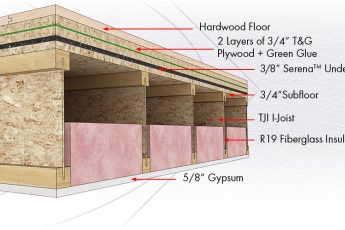Quando stai tentando di ridurre il rumore nei tuoi file audio, Audacity offre diverse funzioni utili. È possibile applicare l’effetto a diverse aree di una registrazione per ottenere l’effetto desiderato. Discuteremo anche come applicare l’effetto più di una volta e le limitazioni di questa funzione. Queste funzionalità sono utili per ridurre il rumore di fondo, ma dovresti sapere come usarle correttamente prima di iniziare.
Rumore di sottofondo
La riduzione del rumore di fondo è una funzione che può aiutarti a ridurre il rumore di fondo dalle tue registrazioni. Usando Audacity, puoi applicare diversi livelli di rimozione del rumore a seconda del tipo di registrazione e dell’ambiente in cui stai registrando. Ci sono alcune cose da tenere a mente quando cerchi di ottenere il miglior risultato.
Prima di tutto, dovrai aprire Audacity, quindi selezionare la sezione della registrazione che desideri ritagliare. Questo può essere qualsiasi cosa, da brevi pause tra le registrazioni vocali a intere conversazioni. Quindi, seleziona l’opzione “Riduzione del rumore” dal menu a discesa. Puoi lasciare le impostazioni predefinite per questa e altre funzionalità; invece, premi il pulsante “Ottieni profilo rumore”.
Dopo aver scelto il tipo di rumore che desideri eliminare, dovrai creare un profilo di rumore. Questo aiuterà Audacity a distinguere tra parlato e rumore. Ti darà anche alcuni suggerimenti su come utilizzare la riduzione del rumore per migliorare le tue registrazioni. Ricorda che la riduzione del rumore è un compromesso. Assicurati di applicare una riduzione del rumore sufficiente ai tuoi file audio per evitare di sminuire il resto dell’audio. Usare Audacity è un ottimo modo per iniziare a modificare i tuoi podcast.
Per applicare la riduzione del rumore, devi prima selezionare una regione della registrazione che contiene rumore. Puoi anche selezionare l’intera registrazione e applicarvi il filtro. Per fare ciò, premi CTRL + A. Nella stessa finestra, fai clic su “Effetti”. Puoi anche fare clic sull’opzione “Ripeti riduzione del rumore” per applicare la stessa riduzione del rumore all’intera registrazione. Una volta che sei soddisfatto della riduzione del rumore, puoi esportare il tuo file audio.
Dopo aver selezionato le impostazioni in cui si desidera ridurre il rumore di fondo, è ora possibile fare clic su Riduzione del rumore e fare clic su OK. È quindi possibile ascoltare i suoni che verranno eliminati dal processo di filtraggio premendo il pulsante di opzione Residuo. Successivamente, puoi anche regolare la riduzione del rumore per ottenere l’equilibrio desiderato tra l’audio e il rumore desiderati.
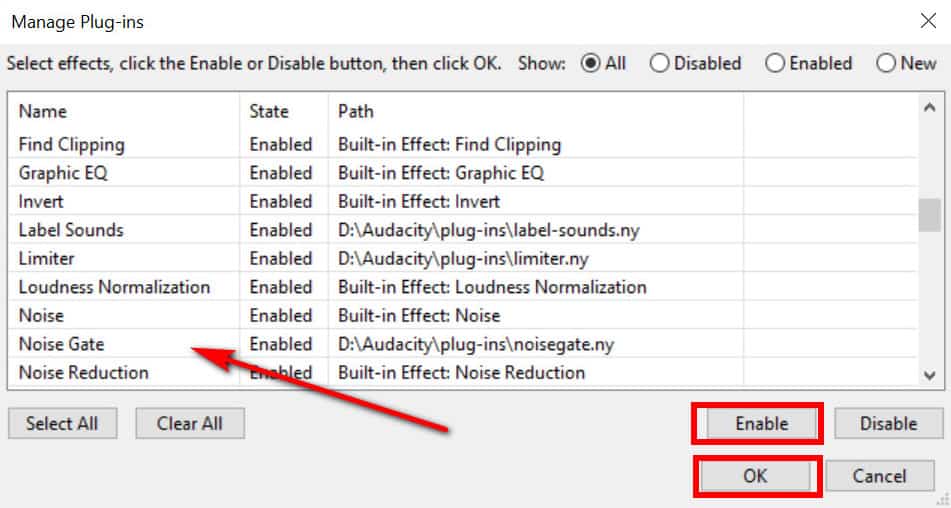
Impostazioni predefinite
Se stai registrando l’audio, potresti provare la funzione di riduzione del rumore di Audacity. Questa funzione ha impostazioni predefinite che funzionano per la maggior parte dei file audio, ma potrebbero non essere l’ideale per alcune registrazioni. Diversi tipi di rumore richiedono diverse impostazioni di riduzione del rumore. Ad esempio, un cardine della porta che cigola non ha necessariamente bisogno dello stesso trattamento di un concerto ad alto volume. Il modo migliore per ottenere la migliore qualità audio è sperimentare le diverse impostazioni di riduzione del rumore.
Nel menu Riduzione rumore, selezionare Effetto > Riduzione rumore. Nelle impostazioni predefinite, puoi applicare il filtro a tutta o parte della tua registrazione. Per visualizzare in anteprima i risultati del filtro, premere CTRL+A o COMANDO+A. Al termine, puoi chiudere la finestra e riaprirla selezionando Effetti > Riduzione del rumore.
Audacity può anche ridurre il rumore di fondo. Se stai registrando un podcast, puoi utilizzare questo software per rimuovere il rumore di fondo dall’audio. Per fare ciò, devi prima ottenere un profilo di rumore, che è fondamentalmente un profilo del rumore presente nell’audio. Puoi ottenere questo profilo di rumore ascoltando parti dell’audio che non sono voce.
La funzione di rimozione del rumore di Audacity può aiutarti a sbarazzarti del rumore di fondo, che è un problema comune durante la registrazione. L’uso dello strumento per rimuovere il rumore di fondo è molto potente e semplice e può farti risparmiare molta frustrazione. Per utilizzare lo strumento, devi selezionare una parte del file audio o video che desideri modificare e il software analizzerà il rumore nel segmento selezionato.
Se stai registrando la voce, puoi anche utilizzare questo strumento per modificare le tue registrazioni. La sua interfaccia è simile a quella di un lettore musicale. Per registrare, seleziona il dispositivo di input dal menu a tendina. Se stai utilizzando un auricolare, scegli l’opzione 7.1 canali. È quindi possibile fare clic sul pulsante Salta all’inizio per saltare all’inizio della registrazione. Puoi anche usare lo strumento Zoom per ingrandire i primi secondi della forma d’onda.
Applicare l’effetto più volte
Se hai effettuato una registrazione che presenta rumori, potresti voler applicare l’effetto di riduzione del rumore più di una volta. Per farlo, vai al menu Effetti e seleziona Riduzione del rumore. L’applicazione analizzerà quindi i rumori selezionati e creerà un profilo basato su tali misurazioni. Ciò consentirà di riconoscere rumori simili in futuro.
L’effetto di riduzione del rumore funziona bene sull’audio registrato sul posto. È ideale per registrazioni che contengono quantità moderate di sibili o altri rumori di sottofondo. Tuttavia, non funziona bene su registrazioni rumorose con frequenti rumori di sottofondo o altre irregolarità. Per ottenere i migliori risultati, dovresti registrare un campione audio più lungo.

La riduzione del rumore può rovinare l’audio se si utilizza un’impostazione di riduzione del rumore rigida. Puoi sperimentare diverse impostazioni prima di decidere il livello di riduzione del rumore che funzionerà meglio per te. Ma attenzione: il livello di riduzione del rumore dovrebbe essere ragionevole. È possibile regolare la sensibilità del dispositivo di scorrimento della riduzione del rumore, che determina la quantità di audio considerata rumore. Maggiore è la sensibilità, maggiore sarà l’effetto sull’audio.
Per rimuovere il rumore di fondo da un file audio, puoi usare Audacity. Per iniziare, avvia l’applicazione e apri il file audio. Quindi, seleziona “Silenzio” o “Suono ambientale”. Dopo aver selezionato le due opzioni, puoi selezionare quella di cui desideri ridurre il rumore.
L’effetto di riduzione del rumore funziona calcolando le statistiche del rumore. Maggiore è il livello, maggiore è l’effetto di riduzione del rumore. Ma devi stare attento a non causare distorsioni o artefatti nella tua registrazione audio. Inoltre, puoi applicare l’effetto di riduzione del rumore più volte. Più volte applichi l’effetto di riduzione del rumore, maggiore sarà l’effetto che otterrai.
Limitazioni della caratteristica
Audacity ha una funzione di riduzione del rumore che può aiutarti a ridurre al minimo il suono del rumore di fondo e altri rumori. Ma la funzione di riduzione del rumore non funziona molto bene in ambienti rumorosi. Se il tuo ambiente ha molto rumore di fondo, dovrai cambiare la tua tecnica di registrazione. Questa funzione di riduzione del rumore non è in grado di gestire un’ampia gamma di variazioni e armoniche del suono, quindi non può gestire tutti i tipi di rumore di fondo.
Audacity offre diverse opzioni per questa funzione. Puoi scegliere di registrare in coppia mono o stereo e puoi regolare le impostazioni per ciascun canale. La funzione consente di modificare le impostazioni di ogni traccia facendo clic su un menu a discesa. Ad esempio, se vuoi ridurre il rumore dei grilli, puoi utilizzare il filtro notch.
Campioni necessari per l’apprendimento del profilo di rumore
Audacity analizzerà il suono che registri per creare un profilo di rumore. Per questo, avrai bisogno di campioni di rumore che durino un ragionevole lasso di tempo senza interruzioni. È anche importante notare che i campioni dovrebbero essere privi di altri rumori.
Puoi utilizzare file audio da molte fonti, ma il modo migliore per conoscere il profilo di rumore è attraverso registrazioni di esempio. Il programma può analizzare un piccolo segmento di rumore e confrontarlo con un campione vocale. Questo è utile perché sarà in grado di distinguere tra parlato e rumore. Puoi anche usare un campione di silenzio per sostituire il rumore nel campione.

Dopo aver selezionato i campioni, il passaggio successivo è scegliere l’effetto di riduzione del rumore. Per fare ciò, dovrai dividere la traccia stereo in due tracce mono. Seleziona il rumore che desideri rimuovere selezionando la selezione Rumore ambientale. L’effetto di riduzione del rumore utilizzerà quindi la selezione per ridurre il rumore di fondo.
La funzione di riduzione del rumore di Audacity può aiutarti a ridurre il rumore delle registrazioni vocali, ma non è perfetta. In ambienti rumorosi, la funzione di riduzione del rumore non funzionerà bene, poiché non è progettata per gestire le variazioni del suono e delle armoniche. Potrebbe essere necessario sperimentare tecniche di registrazione per ottenere il miglior risultato.